谷歌浏览器怎么清理多余的缓存文件
谷歌浏览器怎么清理多余的缓存文件?在使用谷歌浏览器的过程中会不断的产生网页的缓存文件,通过长时间的积累,缓存文件会越来越多,这样容易给浏览器运行造成一定的压力,所以用户可以通过不定期清理缓存的方法将不需要的缓存文件给删除,这样就可以保证谷歌浏览器的正常运行了!下面小编给大家带来谷歌浏览器快速清理缓存文件方法,好奇是如何操作的朋友可以前来阅读阅读!
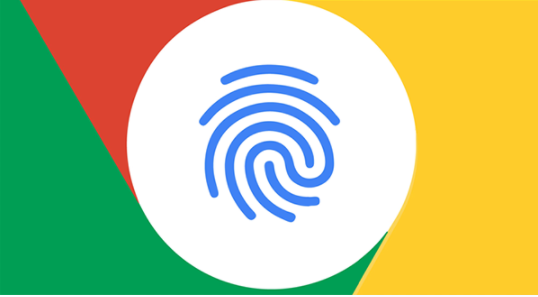
谷歌浏览器快速清理缓存文件方法
1、首先打开谷歌浏览器,点击右上角“三点”,选择“设置”按钮,如下所示。
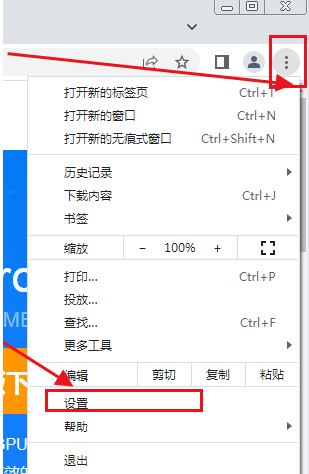
2、点击左侧“隐私设置和安全性”,选择“清除缓存数据”,如下所示。
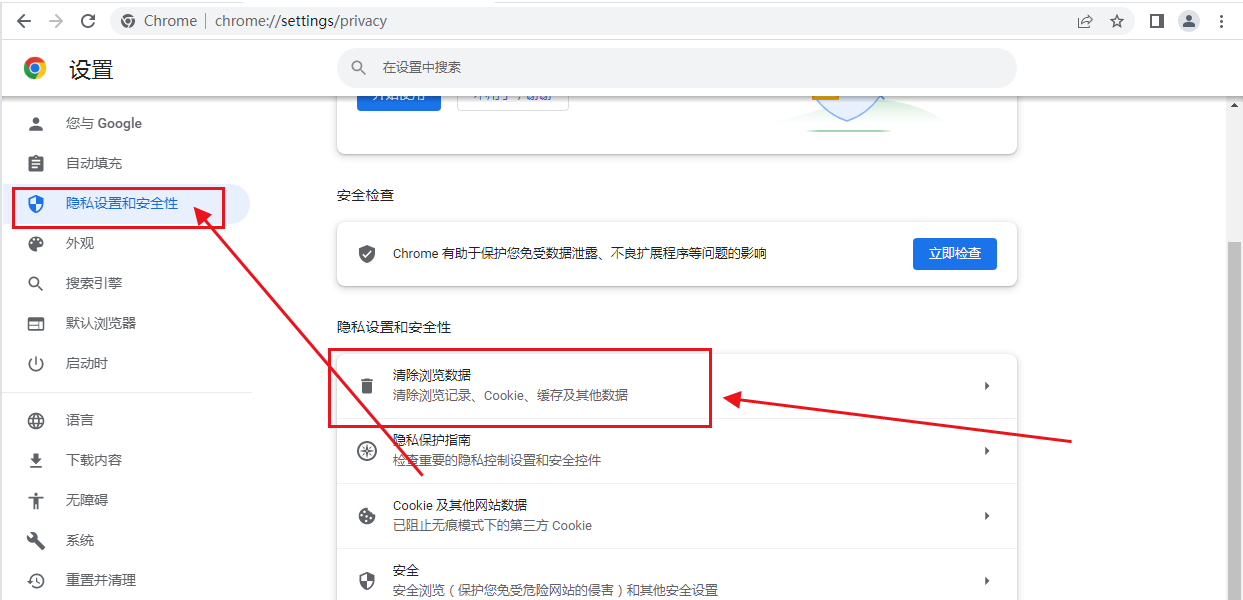
3、弹出如下所示的“清除浏览数据”窗口,如下所示。
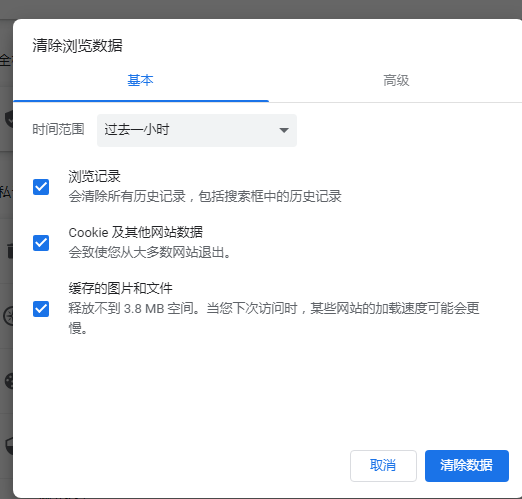
4、我们选择要清除的时间范围以及要清除的数据类型。最后,我们点击“清除数据”按钮即可进行清除,如下所示。
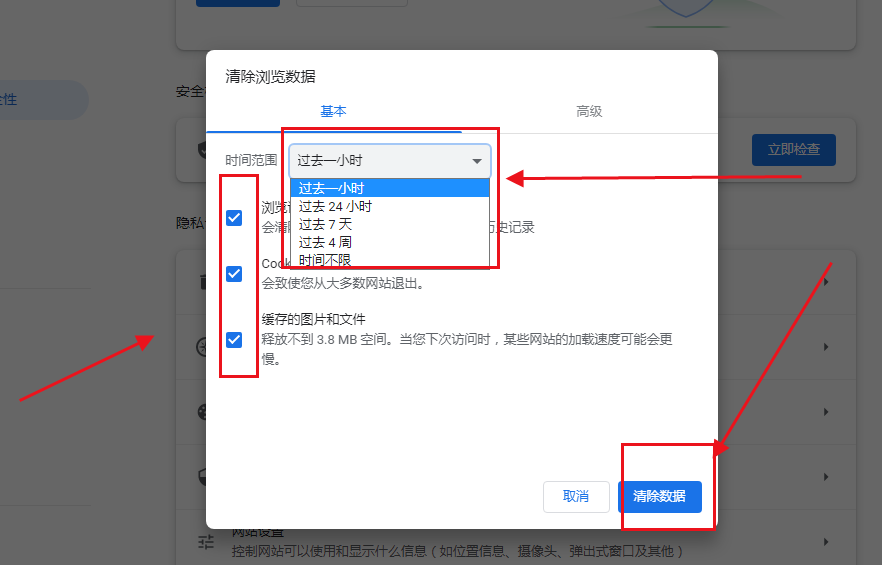
以上就是浏览器下载家园带来的【谷歌浏览器怎么清理多余的缓存文件-谷歌浏览器快速清理缓存文件方法】全部内容,如果你也需要清理不需要的缓存文件,那么可以参考上面的方法进行设置!
